
Diferența de timp în Excel (cuprins)
- Diferența de timp în Excel
- Cum să implementați diferența de timp în Excel?
Diferența de timp în Excel
- Timpul este o valoare numerică care este formatată ca timp, dar când scădem o valoare dintr-o altă valoare, ea dă un număr zecimal și din nou trebuie să o formatăm ca timp.
- Formula matematică este Ora de sfârșit - Ora de pornire.
- Putem pur și simplu să scăzem ora de pornire de la sfârșitul timpului pentru a obține diferența de timp.
Astăzi, vom lucra în diferite moduri pentru a calcula diferența dintre valorile în doi timpi.
Cum să implementați diferența de timp în Excel?
În MS Excel, putem implementa valoarea Timpului într-o celulă în 3 metode:
Metoda 1
Accesați fila Acasă și în Grupul de numere selectați Faceți clic pe Ora din meniul derulant pentru a schimba valoarea celulei într-o valoare Timp.
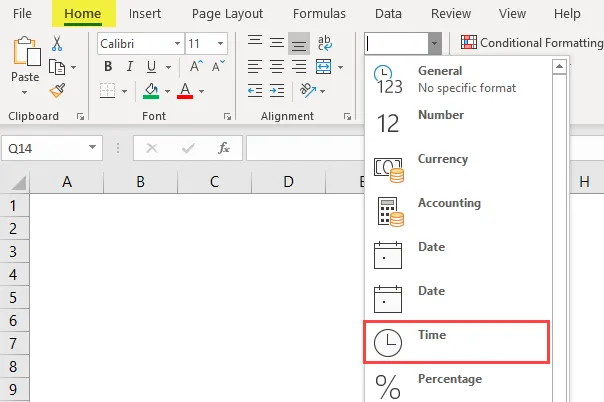
Metoda 2
Accesați fila Acasă în Grupul de numere și faceți clic pe pictograma lansatorului casetei de dialog, așa cum se arată mai jos.

Se va deschide o casetă de dialog „Format Cells”. Trebuie să selectăm opțiunea Ora.
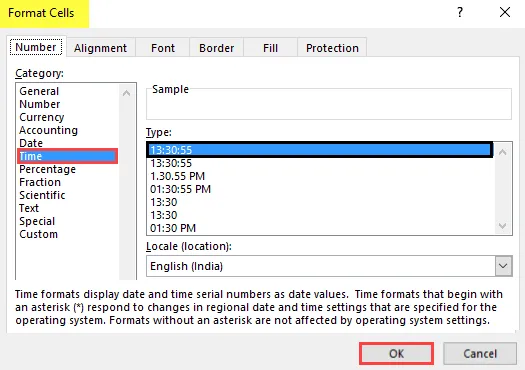
Selectați tipul de format de timp după cum este necesar. În mod implicit, este 13: 30: 55. Apoi Faceți clic pe OK.
Metoda 3
Selectați celula.
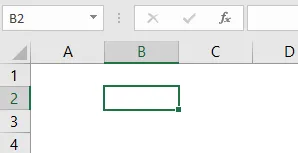
Apăsați butonul clic dreapta pe mouse. Faceți clic pe Opțiunea Format Cells.
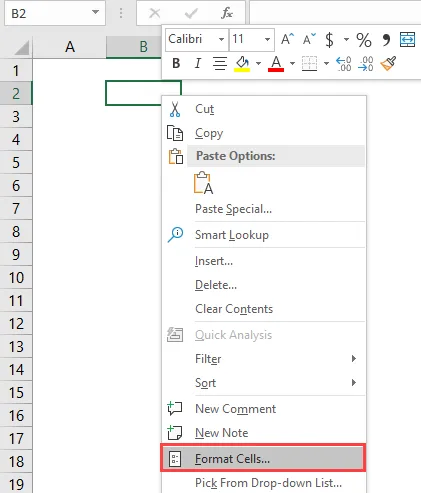
Se va deschide o casetă de dialog „Format Cells”. Trebuie să facem clic pe opțiunea Time.
Selectați tipul de format de timp conform cerințelor. Apoi faceți clic pe OK.
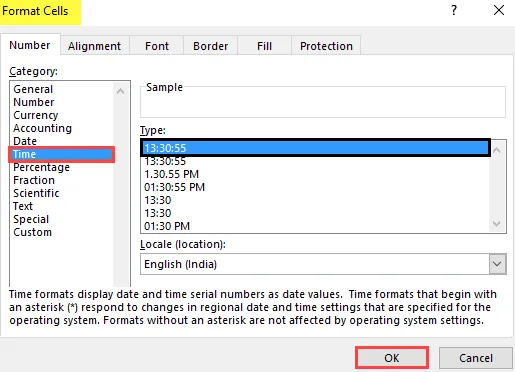
Calcularea diferenței de timp - Exemplul # 1
Dacă dorim să calculăm diferența de timp între 18:00 și 21:00, trebuie doar să deducem ora 21:00 și 18:00.
În figura de mai jos, vom afla diferența de timp.
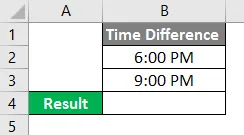
Selectați celula B4.
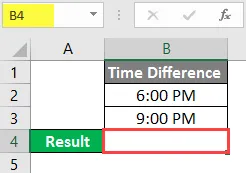
Scrieți Formula ca „= B3-B2“.

Apăsați butonul Enter și rezultatul va apărea la 3:00 AM.

Accesați fila Acasă și selectați în Grupul de numere din meniul drop-down. Faceți clic pe timp pentru a schimba valoarea celulei într-o valoare Timp.
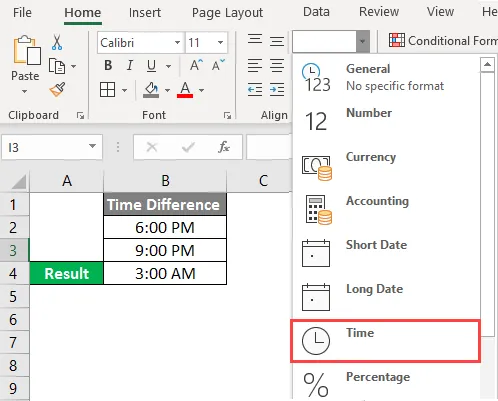
Rezultatul va fi afișat la 3:00:00.
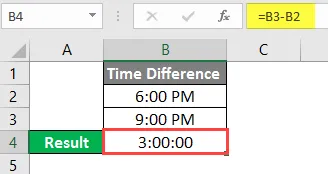
Acest lucru poate fi făcut într-un mod alternativ:
Selectați celula B4.
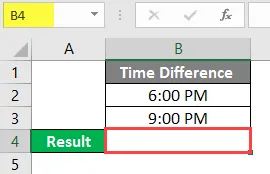
Scrieți formula sub forma „= HOUR (B3 - B2).
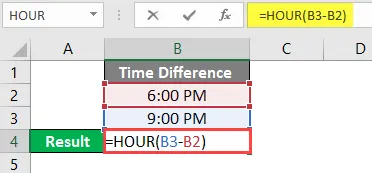
Apăsați butonul Enter și rezultatul va apărea ca 3.
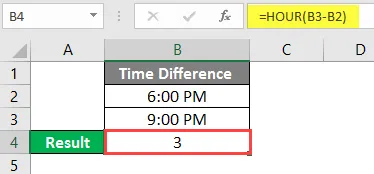
- Să presupunem că diferența de timp este în format oră: minut și dorim să vedem diferența de oră și minut în celule separate.
- Vrem să calculăm diferența de timp între 18:30 și 21:00
Selectați celula A5.
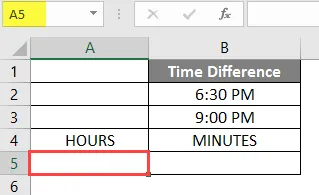
Scrieți Formula ca „= HOUR (B3-B2)“ pentru a calcula orele exact indiferent de minutele și secundele.
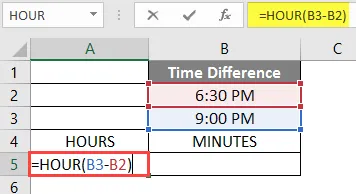
Apăsați Enter Enter și Rezultatul va apărea ca 2.

Selectați celula B5.
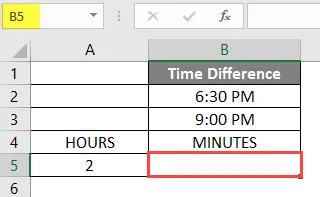
Scrieți Formula ca „ = MINUTE (B3-B2) ” pentru a calcula minutele exacte indiferent de ore și secunde.

Apăsați Enter Button și Rezultatul va apărea ca 30.

Adăugarea valorii timpului la timp - Exemplul # 2
- În Excel, o zi înseamnă 1, care este de 24 de ore. Aceasta înseamnă că timpii și orele sunt fracții de 1.
- Acum problema este când timpul trece peste miezul nopții. Asta înseamnă că se schimbă ziua. În acest caz, calculul trebuie făcut într-un mod diferit.
- De exemplu, dacă ora de început este 8:00 PM în ziua 1, iar ora de sfârșit este 7:00 AM în ziua 2, ora de început devine mai mare decât ora de sfârșit atunci formula (ora finală - ora de pornire) va da o valoare negativă.
- Va afișa o eroare cu valoarea caracterelor hash (#) din celulă.
- Deci, pentru a evita această problemă, putem folosi următoarea formulă pentru perioadele care trec o graniță de zi:
= 1-time start + time end
- Dacă deducem ora de pornire de la 1, vom găsi valoarea timpului în ziua 1. Apoi vom adăuga acea valoare la valoarea timpului (ora de sfârșit) din ziua 2.
Selectați celula B3.

Scrieți Formula ca „= 1 - B1 + B2“
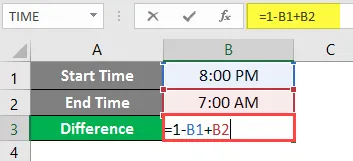
Apăsați butonul Enter și rezultatul va apărea la 11:00 AM.
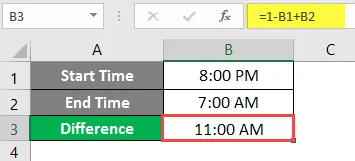
Accesați fila Acasă și selectați în Grupul de numere din meniul drop-down.
Faceți clic pe timp pentru a schimba valoarea celulei într-o valoare Timp.

Rezultatul va fi afișat la 11:00:00.
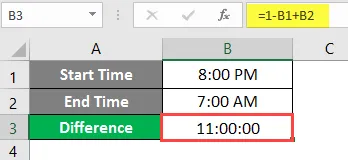
Formatul generalizat al formulei - Exemplul # 3
Formula anterioară va funcționa numai dacă ziua se schimbă. Deci trebuie să utilizăm un format generalizat de formulă.
Din acest motiv, putem folosi și următoarea formulă:
= MOD (Ora de sfârșit - Ora de pornire, 1)
Selectați celula C2.

Scrieți Formula ca „= MOD (B2-A2, 1)“ .
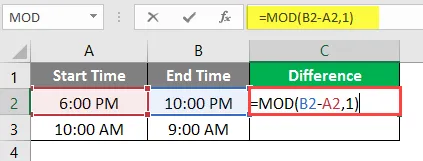
Apăsați butonul Enter și Rezultatul va apărea la 4:00 AM.
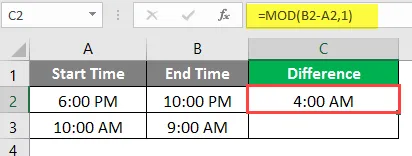
Accesați fila Acasă și faceți clic pe Grupul de numere din meniul derulant.
Faceți clic pe timp pentru a schimba valoarea celulei într-o valoare Timp.

Rezultatul va fi afișat la 04:00: 00.
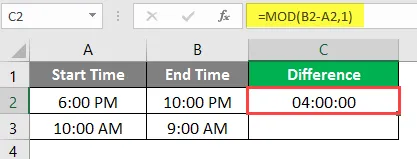
Trageți sau Copiați Formula C2 în C3 și Rezultatul va apărea ca 23:00:00.
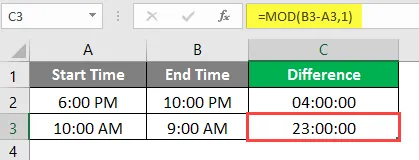
Lucruri de reținut despre diferența de timp în Excel
- Formula va funcționa numai cu datele într-un interval de timp de 24 de ore. Nu funcționează dacă ora de sfârșit și diferența de timp de început sunt mai mari de 24 de ore.
- Este posibil să fie nevoie să personalizăm formatul celulei de timp, cum ar fi Orele: Minutele, adică hh: mm.
Articole recomandate
Acesta a fost un ghid pentru diferența de timp în Excel. Aici vom discuta despre cum să implementăm diferența de timp în Excel împreună cu exemple practice și șablon excel descărcabil. De asemenea, puteți parcurge și alte articole sugerate
- Stânga TRIM în Excel
- Formula IRR Excel
- Formula LEN în Excel
- Introduceți un comentariu în Excel